Lenovo联想y430p重装win10系统怎么设置U盘启动
发布时间:2017-10-19 21:07:53 浏览数: 小编:jiwei
由于联想y430p是采用UEFI的主板,所以当其需要重装系统的时候就需要设置BIOS,才能使用U盘启动。但是对于新手来说进入bios设置U盘启动不是一件容易的事,刚好小编新买了一台联想430p笔记本,所以小编亲手跟着网上的教程设置了一遍,下面跟大家分享方法。
相关推荐:
联想y430重装win10系统怎么进BIOS设置
联想小新笔记本安装win10要如何设置U盘启动
Samsung笔记本U盘启动热键介绍
二、U盘启动热键
1、首先插入U盘,然后按F12或Fn+F12快捷键选择从U盘启动;
2、如果没反应,则在关机状态下按下NOVO一键恢复;
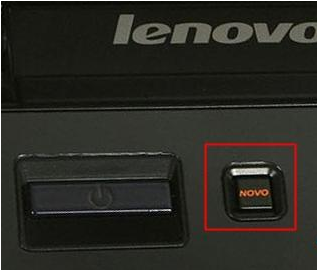
3、打开Novo菜单,选择Boot Menu,回车;
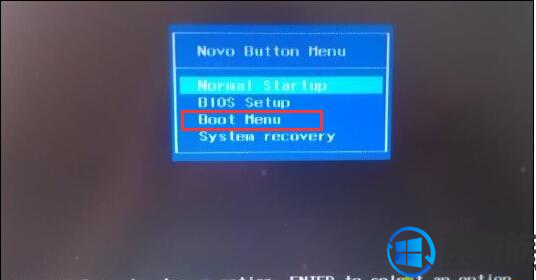
4、在启动管理器中选择USB HDD回车,即可U盘启动,没有U盘项,则看方法二修改BIOS。
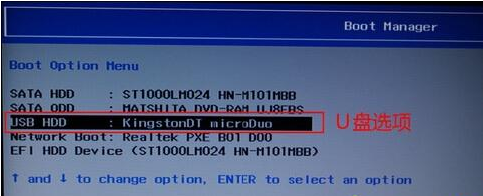
三、BIOS设置
1、重启按F2或Fn+F2进入BIOS,如果没有反映,则关机时按Novo键,选择BIOS Setup回车;
2、在Exit界面,如果要改装其他系统,将OS Optimized Defaults改成Other OS,按F9加载设置;
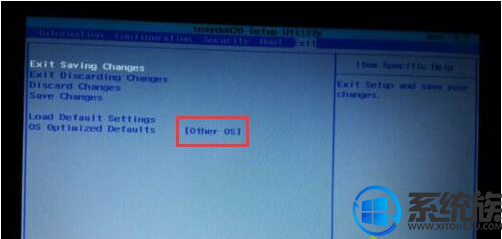
3、转到Configuration,将USB Legacy设置成Enabled;
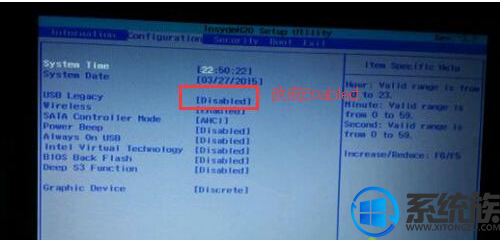
4、转到Boot,Boot Mode改成Legacy Support,Boot Priority改成Legacy First,USB Boot改成Enabled;

以上就是Lenovo联想y430p重装win10系统设置U盘启动的方法了,设置完之后就可以进入pe系统进行系统的重装了,U盘重装系统可以参考本站的教程,祝大家装机顺利。
相关推荐:
联想y430重装win10系统怎么进BIOS设置
联想小新笔记本安装win10要如何设置U盘启动
Samsung笔记本U盘启动热键介绍
二、U盘启动热键
1、首先插入U盘,然后按F12或Fn+F12快捷键选择从U盘启动;
2、如果没反应,则在关机状态下按下NOVO一键恢复;
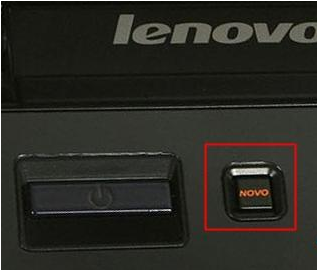
3、打开Novo菜单,选择Boot Menu,回车;
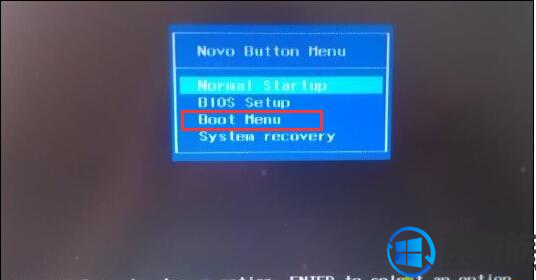
4、在启动管理器中选择USB HDD回车,即可U盘启动,没有U盘项,则看方法二修改BIOS。
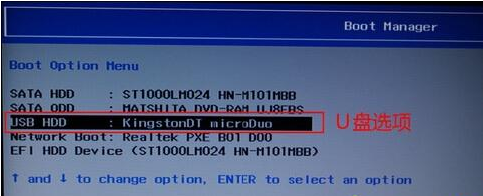
三、BIOS设置
1、重启按F2或Fn+F2进入BIOS,如果没有反映,则关机时按Novo键,选择BIOS Setup回车;
2、在Exit界面,如果要改装其他系统,将OS Optimized Defaults改成Other OS,按F9加载设置;
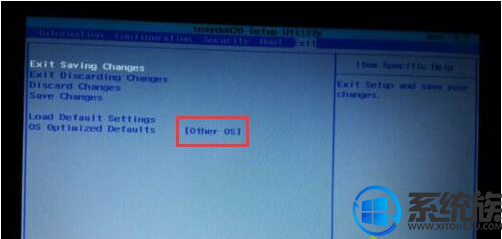
3、转到Configuration,将USB Legacy设置成Enabled;
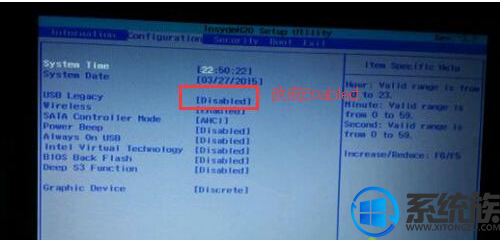
4、转到Boot,Boot Mode改成Legacy Support,Boot Priority改成Legacy First,USB Boot改成Enabled;

以上就是Lenovo联想y430p重装win10系统设置U盘启动的方法了,设置完之后就可以进入pe系统进行系统的重装了,U盘重装系统可以参考本站的教程,祝大家装机顺利。



















